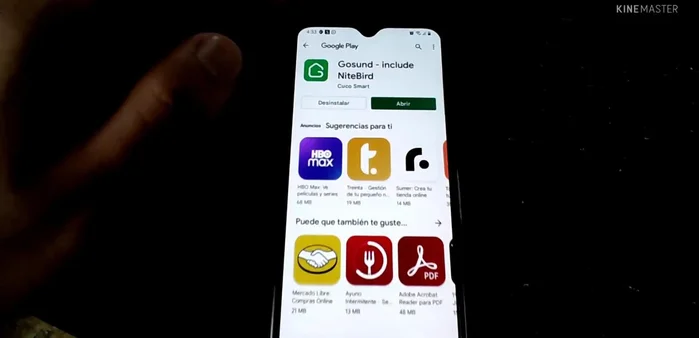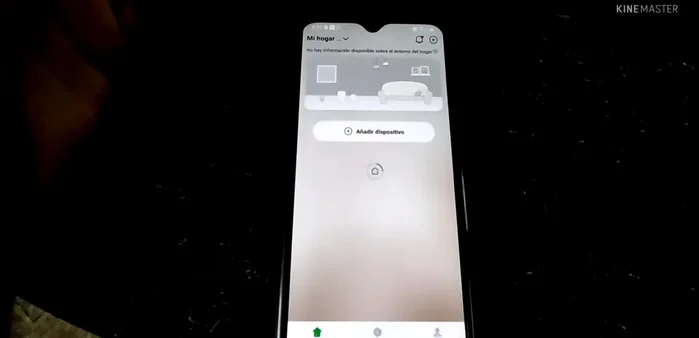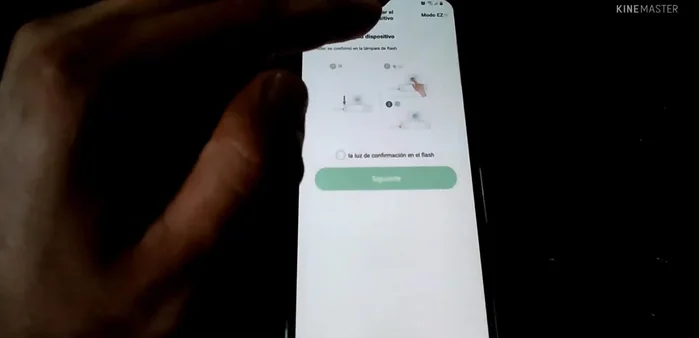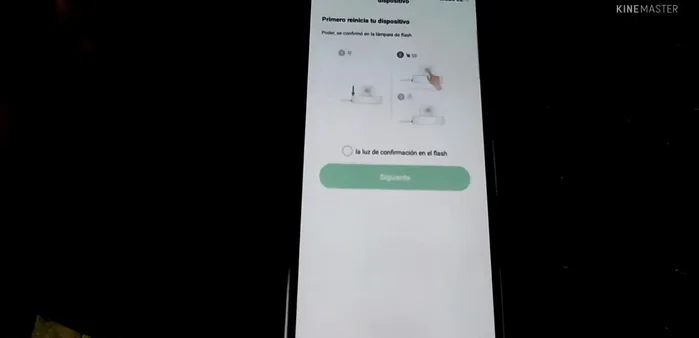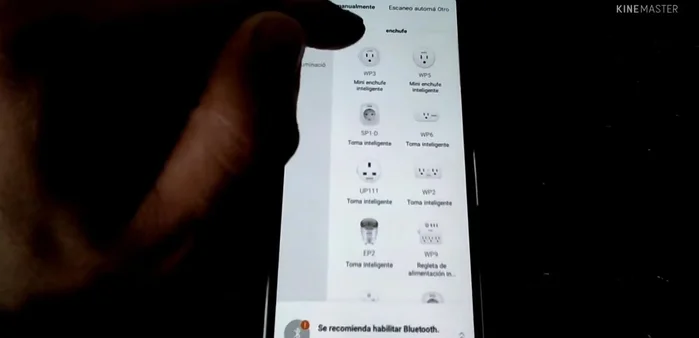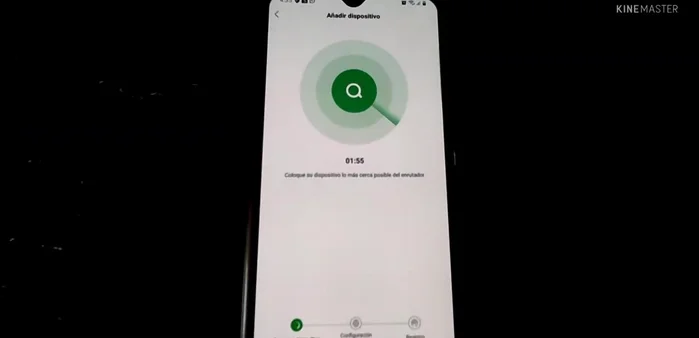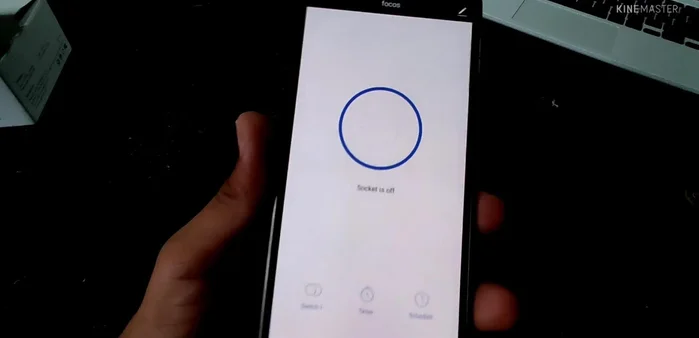Tired of fumbling for light switches? This complete guide simplifies smart home setup with Small Blood smart plugs. Learn how to effortlessly install, connect, and control your devices using your smartphone or voice commands. From initial setup to advanced features, we'll guide you through every step, turning your home into a connected haven – easily and affordably. Let's make your home smarter, together!
Instrucciones Paso a Paso
-
Descarga e instalación de la aplicación
- Descarga la aplicación 'Go' en tu teléfono inteligente.
- Regístrate en la aplicación 'Go'.


Descarga e instalación de la aplicación -
Conexión del enchufe inteligente
- Conecta el enchufe inteligente a la corriente.
- Conecta el enchufe inteligente a tu red Wifi de 2.4 GHz siguiendo las instrucciones de la aplicación.
- Espera a que la luz del enchufe parpadee, indicando que está en modo de emparejamiento.



Conexión del enchufe inteligente -
Emparejamiento con la aplicación
- En la aplicación, selecciona 'Añadir dispositivo' y elige el modelo WP3.
- La aplicación buscará automáticamente el dispositivo. Una vez encontrado, sigue las instrucciones para completar el proceso de configuración.


Emparejamiento con la aplicación -
Control del enchufe
- Una vez emparejado, podrás controlar el enchufe desde la aplicación.

Control del enchufe
Tips
- Asegúrate de que tu red Wifi sea de 2.4 GHz, ya que el enchufe no es compatible con redes de 5 GHz.
- Puedes controlar el enchufe con comandos de voz a través de Alexa y Google Home (si es compatible).
- Puedes programar horarios de encendido y apagado para tus dispositivos.
- El enchufe es compatible con una variedad de electrodomésticos, no solo ventiladores.
Common Mistakes to Avoid
1. Conexión Wi-Fi inestable o incorrecta
Razón: Una señal Wi-Fi débil o problemas con la contraseña pueden impedir que el enchufe inteligente se conecte a la red doméstica y, por lo tanto, a la aplicación.
Solución: Asegúrate de tener una señal Wi-Fi fuerte y estable, verifica la contraseña de tu red y reinicia tanto el enchufe como el router.
2. No se encuentra el enchufe en la aplicación
Razón: Después de la configuración inicial, la aplicación puede no detectar el enchufe inteligente, o puede aparecer un mensaje de error indicando que la configuración falló.
Solución: Reinicia el enchufe inteligente, revisa la conexión Wi-Fi y, si persiste el problema, intenta volver a iniciar el proceso de configuración desde cero.
FAQs
¿Qué pasa si se corta la luz y luego vuelve? ¿Se desconectará mi enchufe inteligente Small Blood?
No te preocupes. Cuando la luz vuelva, tu enchufe Small Blood se reconectará automáticamente y seguirá funcionando como lo dejó. Mantendrá la configuración y los horarios programados.